SMBサーバーを宛先に登録する
SMBサーバーを登録します。宛先を登録しておくと、スキャンデータをSMBサーバーに送信するときに便利です。
SMBの宛先は、30件まで登録できます。
スキャン宛先登録の操作をして、[スキャン宛先登録メニュー]画面を表示します。
[宛先編集]を押します。
[スキャン宛先登録]画面が表示されます。
[SMB]を押します。
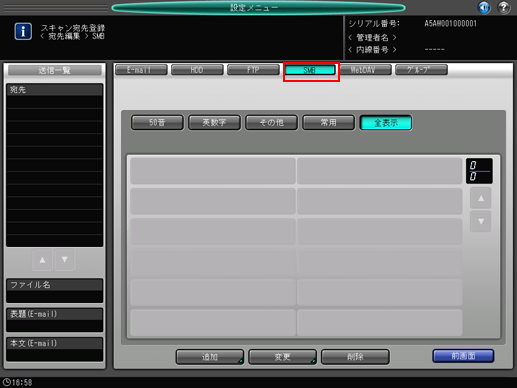
初期設定では、E-mailの宛先一覧が表示されます。
デフォルトで表示される宛先タブは、[スキャン設定]で設定できます。
詳細は、ユーザー設定のスキャン設定:スキャン機能の初期値を設定する、または管理者設定のスキャン設定:スキャン機能の初期値を設定するをごらんください。
[追加]を押します。
[SMB宛先追加]画面で、宛先の情報を入力します。各項目を押すと、文字を入力する画面が表示されます。
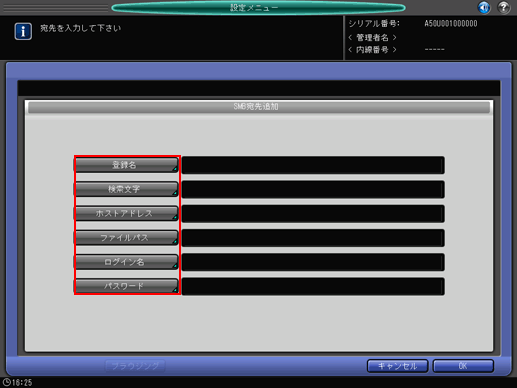
文字の入力方法について詳細は、文字を入力するをごらんください。
[登録名]
宛先の名称を入力します。
登録すると、宛先の一覧に表示されます。
半角24文字(全角12文字)まで入力できます。[検索文字]
宛先を検索するための文字を入力します。
半角24文字(全角12文字)まで入力できます。[ホストアドレス]
SMBサーバーのアドレスを入力します。
半角64文字まで入力できます。[ファイルパス]
SMBサーバーのファイルパスを入力します。
半角80文字(全角40文字)まで入力できます。「共有フォルダー名」または「共有フォルダー名¥サブフォルダー名」(区切り文字には"¥"を使用)を入力します。
[ログイン名]
(イメージコントローラー IC-602)
SMBサーバーのログイン名を入力します。
半角32文字(全角16文字)まで入力できます。[ログイン名]
(イメージコントローラー IC-308)
SMBサーバーのログイン名を入力します。
半角32文字(全角16文字)まで入力できます。ログイン名に「ドメイン¥ユーザー名」または「ワークグループ¥ユーザー名」を入力します。ユーザー名だけを入力しても動作しません。
[パスワード]
SMBサーバーのパスワードを入力します。
半角32文字まで入力できます。入力したパスワードは「*」で表示されます。
[ブラウジング]
(イメージコントローラー IC-602)
ネットワーク上のブラウズリストで宛先を検索します。
SMBサーバーに送信するをごらんください。
[OK]を押します。
登録できたことを確認します。
宛先を1つのページに表示しきれないときは、[
 ]または[
]または[ ]を押してページを切替えてください。
]を押してページを切替えてください。
